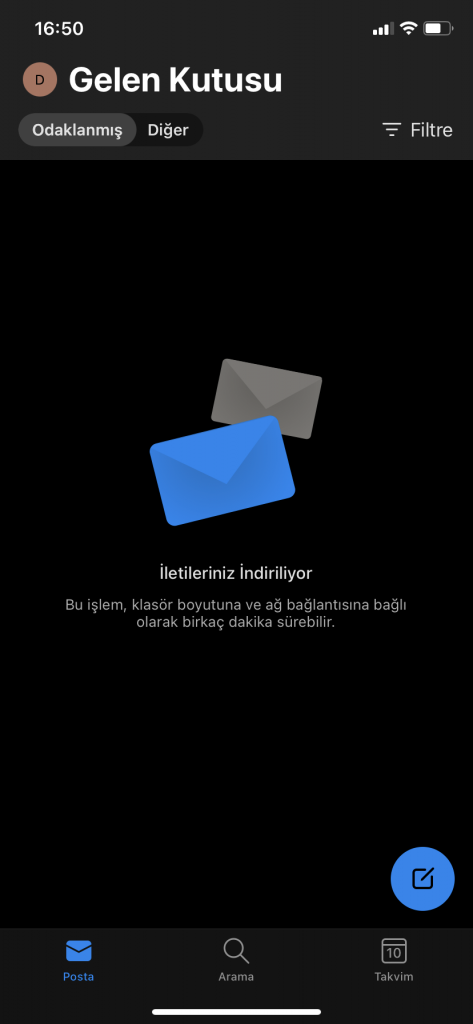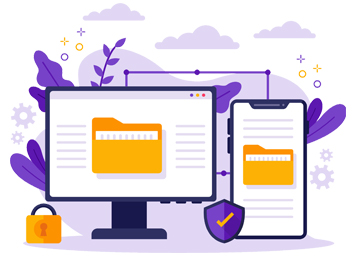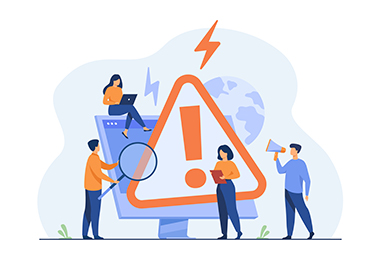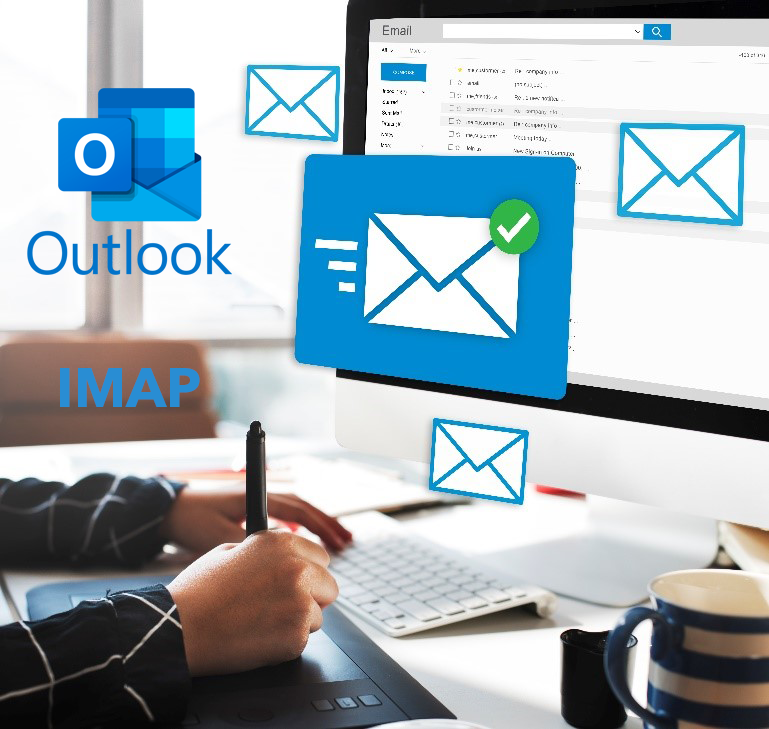
iOS Telefonlar için Outlook E-posta Hesabı Kurulumu (IMAP)
Yaşadığımız süreçte çoğu işlemlerimiz telefonlar yardımıyla hallediyoruz. Bu nedenle telefonlarımızı bilgisayarlarımızdaki mailler ile aynı zamanda görüntüleyebilmek büyük önem kazandı. Maillerinizi iPhone ve iPad için Outlook uygulamasında IMAP olarak kurulumunu adım adım gerçekleştireceğiz.
1) Email Adresinizi Girin
Outlook Uygulamanızı açtıktan sonra gelen “Hesap Ekle” sayfasında mail adresinizi yazdıktan sonra Hesap Ekle butonuna tıklayın.
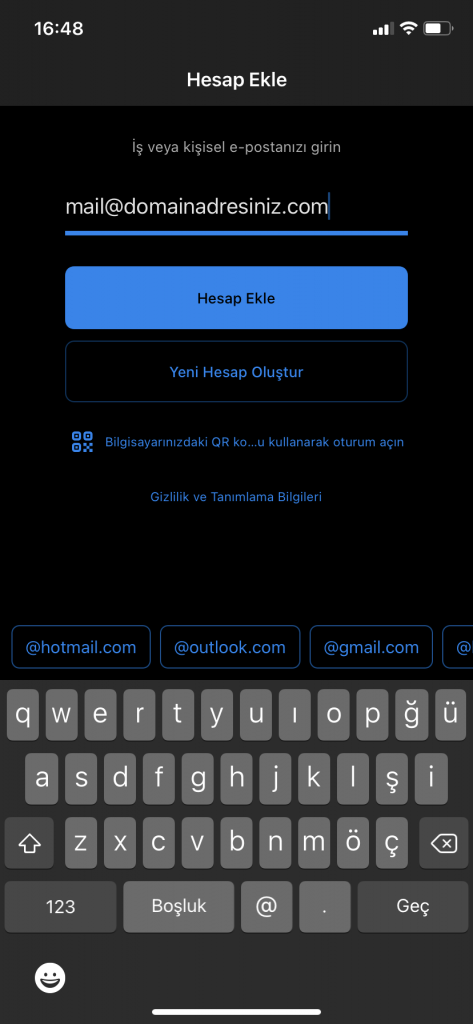
2) Listeden IMAP’i Seçin
Sonrasında açılan “Posta Hesabı Ekle” sayfasındaki IMAP butonuna tıklayın.
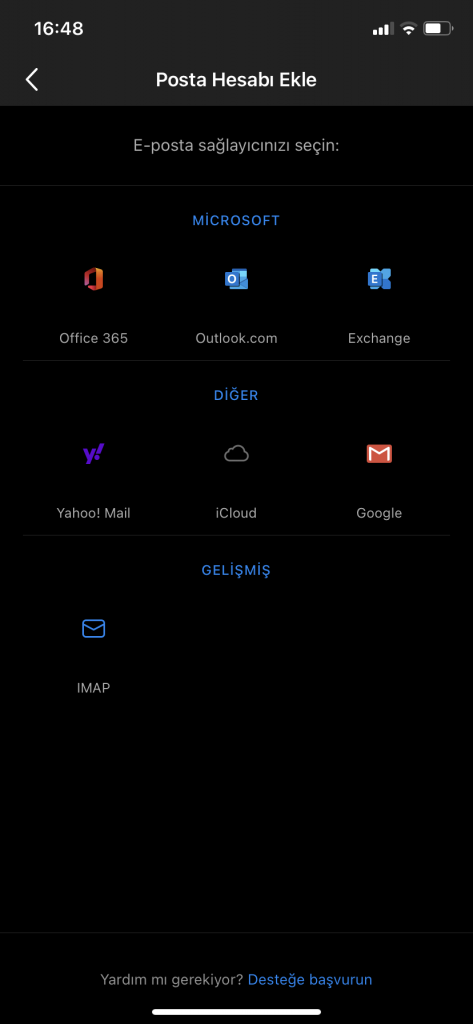
3) Gelen ve Giden Sunucu Ayarlarınızı Girin
E posta adresinizi girdikten sonra Gelen ve Giden sunucu adlarına mail hizmetinizi sağlayan firmanın belirtildiği şekilde girin.
IMAP ve SMTP kullanıcı adlarına ise mail adresinizi yazınPromail IMAP Gelen Posta Sunucusu Bağlantı Noktası: 993 SMTP Giden Posta Sunucusu Bağlantı Noktası: 587 (TLS) olarak kullanılmaktadır.
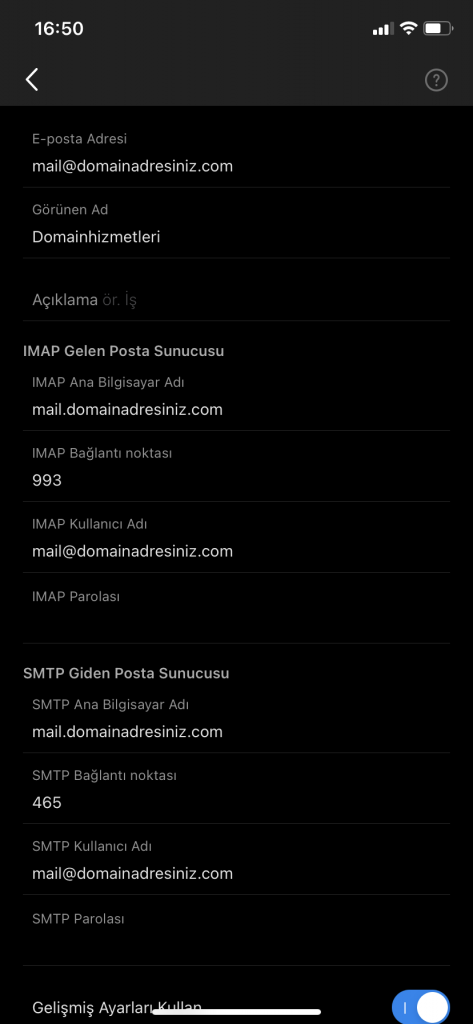
Bilgilerinizi doldurup “Oturum aç” butonuna tıklayın
4) İleri’ye Tıklayın
İlk kurulumunuzu yapıyorsanız sizden geliştirici bilgi paylaşım onayını isteyecektir.

5) Kabul Et veya Reddet ile seçiminizi yapın
“Uygulamamız Desteğinizle Gelişir” sayfasında ise sizin tercihinize göre Kabul edebilir veya Reddet diyerek kuruluma devam edebilirsiniz.
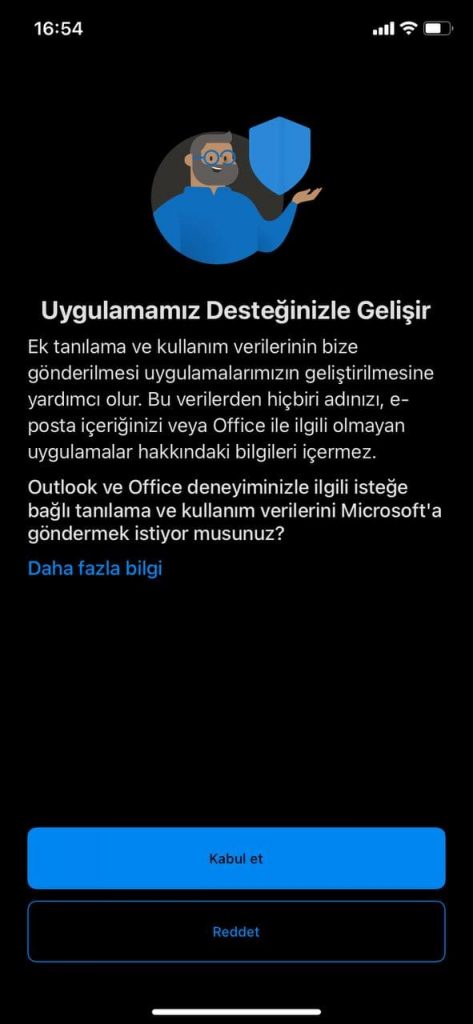
6) Outlook Uygulamasına Git’e Tıklayın
Bu ekrana vardıysanız, yaptığınız işlemler tamamlanmış demektir.

E-posta hesabınız hesabınızın kurulumu başarılı bir şekilde tamamlandı. İyi günlerde kullanmanız dileğiyle…